Save Copy As
このセクションでは、Autodesk Inventor の Windchill ツールバーから使用可能な「Save Copy As」操作について説明します。
「Save Copy As」により、オブジェクトに新しい名前を付けることができます。デフォルトでは、1 次サーバーのアクティブなワークスペースの Windchill ファイルシステムにオブジェクトが保存されますが、ワークスペースの別の場所をブラウズできます。
|
|
デフォルトの設定を使用してビューデータを生成するか、または「Save Copy As」を実行するたびにオプションを設定するかをプリファレンスで設定できます。ビューデータを生成するには、「ワークスペースに保存」コンテンツオプションプリファレンスを「ビューデータ」に設定します。
|
CAD アプリケーションでは、AutoAttach を設定するか、異なるフォーマットにファイルを手動で追加することが必要になる場合があります。
次の図に、「Save Copy As」操作での情報の流れを示します。
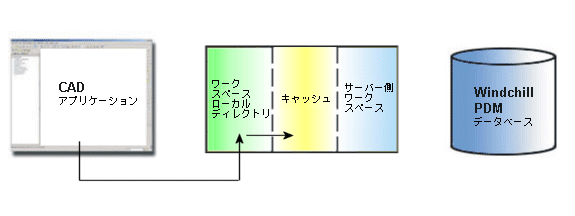
自動更新
リンクは Windchill で「Save Copy As」が実行された後で自動更新されます。
サポートされるリンクタイプは次のとおりです。
リンクタイプ | 使用事例 | 自動統合 |
|---|---|---|
ビュー | 図面に対する部品/アセンブリ (参照 - 参照) | Yes |
CCP | 図形上の部品 (ソース) から部品 (ターゲット) (参照 - 参照) | Yes |
KWE | パラメータの部品 (ソース) から部品 (ターゲット) | Yes |
MML | MML とは特定のリンクタイプで、シートからシートへの特定の使用例があります。一般にこれは図面から図面ですが、CATProduct ではシートも含めることができます。 | Yes |
パブリッシング / コンテキストリンク | ソース部品の参照インスタンスこれはサポートされますが、開くときにすべてのコンポーネントが更新できる場合のみです。 | なし (これは必須リンクタイプではないので、手動更新が必要な場合があります) |
インポート / コンテキストリンク | コンテキストアセンブリの参照インスタンスこれはサポートされますが、開くときにすべてのコンポーネントが更新できる場合のみです。 | なし (これは必須リンクタイプではないので、手動更新が必要な場合があります) |
ユーザー設計テーブル | 設計テーブル | Yes |
カタログ | カタログおよびそのメンバー | Yes |
詳細については、ワークスペースの複製の使用を参照してください。
「新規名を設定」ウィンドウの詳細については、新しい名前の設定を参照してください。